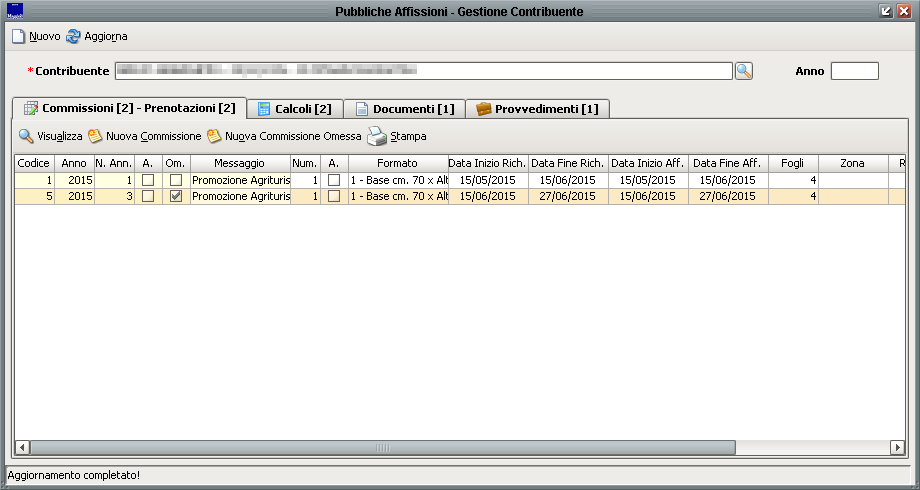Differenze tra le versioni di "Gestione contribuente DPA"
imported>Fdemarco (Creata pagina con "{{MenuTributi}} La '''Gestione contribuente''' del modulo relativo alle Pubbliche Affissioni permette di avere una visione completa della posizione di un singolo soggetto...") |
imported>Fdemarco |
||
| Riga 1: | Riga 1: | ||
{{MenuTributi}} | {{MenuTributi}} | ||
La '''Gestione contribuente''' del modulo relativo alle [[Pubbliche Affissioni]] permette di avere una visione completa della posizione di un singolo soggetto.<br><br> | La '''Gestione contribuente''' del modulo relativo alle [[Pubbliche Affissioni]] permette di avere una visione completa della posizione di un singolo soggetto. Tale maschera è raggiungibile dal menù '''Gestione''' > '''Contribuente''' ed è suddivisa in quattro sottosezioni; una volta inserito il nominativo del contribuente, è possibile avviare l'indagine cliccando sul pulsante [[File:std_aggiorna.png|Aggiorna]] '''Aggiorna'''.<br><br> | ||
[[File:contribuente_dpa.png|Gestione contribuente]] | [[File:contribuente_dpa.png|Gestione contribuente]] | ||
==Commissioni/prenotazioni== | |||
* | |||
La sezione [[File:std_matita_fogli.png|Commissioni - Prenotazioni]] '''Commissioni - Prenotazioni''' fornisce l'elenco completo delle [[Commissione|commissioni]] richieste dal soggetto indagato. Con un doppio clic su una riga (o selezionandola e cliccando su [[File:std_lente.png|Visualizza]] '''Visualizza''') si aprirà la singola commissione; è inoltre possibile, attraverso i pulsanti di gestione: | |||
* richiedere una [[File:std_foglio_giallo.png|Nuova commissione]] '''Nuova commissione'''; | |||
* registrare una [[File:std_foglio_giallo.png|Nuova commissione]] '''Nuova commissione omessa'''; | |||
* provvedere alla [[File:std_stampa.png|Stampa]] '''Stampa''' della commissione o della nota posizione. | |||
==Calcoli== | |||
La sezione [[File:std_calcolatrice.png|Calcoli]] '''Calcoli''' elenca tutti i calcoli relativi alle commissioni del contribuente; selezionando uno o più voci di calcolo è possibile: | |||
* generare i documenti contabili ([[File:std_emetti.png|Genera documenti contabili]] '''Genera documenti contabili'''); | |||
* visualizzarli ([[File:std_foglio_scritto.png|Visualizza il documento contabile]] '''Visualizza il documento contabile'''); | |||
* annullarli/eliminarli ([[File:std_cancella.png|Elimina/annulla documento contabile]] '''Elimina/annulla documento contabile'''); | |||
* stamparli ([[File:std_stampa.png|Stampa]] '''Stampa'''). | |||
==Documenti== | |||
La sezione [[File:std_foglio_scritto.png|Documenti]] '''Documenti''' permette di visualizzare tutti i documenti del soggetto indagato, nonché lo stato dei suoi pagamenti. Attraverso i pulsanti di gestione è possibile: | |||
* visualizzare il documento selezionato ([[File:std_foglio_scritto.png|Visualizza il documento contabile]] '''Visualizza il documento contabile'''); | |||
* annullarlo/eliminarlo ([[File:std_cancella.png|Elimina/annulla documento contabile]] '''Elimina/annulla documento contabile'''); | |||
* stamparlo ([[File:std_stampa.png|Stampa]] '''Stampa'''); | |||
* visualizzare i pagamenti sulle singole rate (check '''Visualizza le rate'''). | |||
==Provvedimenti== | |||
La sezione [[File:std_borsa.png|Provvedimenti]] '''Provvedimenti''' permette di visualizzare tutti i [[Provvedimenti DPA|provvedimenti]] generati per il contribuente. Con un doppio clic su una riga (o selezionandola e cliccando su [[File:std_lente.png|Visualizza]] '''Visualizza''') si potrà consultare il singolo atto. | |||
Versione delle 17:12, 28 gen 2018
| IMU | TARI | TASI | OSAP | ICP | DPA | ANM | SDI | SCI | IDS | ISCOP | PAG |
|---|
La Gestione contribuente del modulo relativo alle Pubbliche Affissioni permette di avere una visione completa della posizione di un singolo soggetto. Tale maschera è raggiungibile dal menù Gestione > Contribuente ed è suddivisa in quattro sottosezioni; una volta inserito il nominativo del contribuente, è possibile avviare l'indagine cliccando sul pulsante ![]() Aggiorna.
Aggiorna.
Commissioni/prenotazioni
La sezione ![]() Commissioni - Prenotazioni fornisce l'elenco completo delle commissioni richieste dal soggetto indagato. Con un doppio clic su una riga (o selezionandola e cliccando su
Commissioni - Prenotazioni fornisce l'elenco completo delle commissioni richieste dal soggetto indagato. Con un doppio clic su una riga (o selezionandola e cliccando su ![]() Visualizza) si aprirà la singola commissione; è inoltre possibile, attraverso i pulsanti di gestione:
Visualizza) si aprirà la singola commissione; è inoltre possibile, attraverso i pulsanti di gestione:
- richiedere una
 Nuova commissione;
Nuova commissione; - registrare una
 Nuova commissione omessa;
Nuova commissione omessa; - provvedere alla
 Stampa della commissione o della nota posizione.
Stampa della commissione o della nota posizione.
Calcoli
La sezione ![]() Calcoli elenca tutti i calcoli relativi alle commissioni del contribuente; selezionando uno o più voci di calcolo è possibile:
Calcoli elenca tutti i calcoli relativi alle commissioni del contribuente; selezionando uno o più voci di calcolo è possibile:
- generare i documenti contabili (
 Genera documenti contabili);
Genera documenti contabili); - visualizzarli (
 Visualizza il documento contabile);
Visualizza il documento contabile); - annullarli/eliminarli (
 Elimina/annulla documento contabile);
Elimina/annulla documento contabile); - stamparli (
 Stampa).
Stampa).
Documenti
La sezione ![]() Documenti permette di visualizzare tutti i documenti del soggetto indagato, nonché lo stato dei suoi pagamenti. Attraverso i pulsanti di gestione è possibile:
Documenti permette di visualizzare tutti i documenti del soggetto indagato, nonché lo stato dei suoi pagamenti. Attraverso i pulsanti di gestione è possibile:
- visualizzare il documento selezionato (
 Visualizza il documento contabile);
Visualizza il documento contabile); - annullarlo/eliminarlo (
 Elimina/annulla documento contabile);
Elimina/annulla documento contabile); - stamparlo (
 Stampa);
Stampa); - visualizzare i pagamenti sulle singole rate (check Visualizza le rate).
Provvedimenti
La sezione ![]() Provvedimenti permette di visualizzare tutti i provvedimenti generati per il contribuente. Con un doppio clic su una riga (o selezionandola e cliccando su
Provvedimenti permette di visualizzare tutti i provvedimenti generati per il contribuente. Con un doppio clic su una riga (o selezionandola e cliccando su ![]() Visualizza) si potrà consultare il singolo atto.
Visualizza) si potrà consultare il singolo atto.